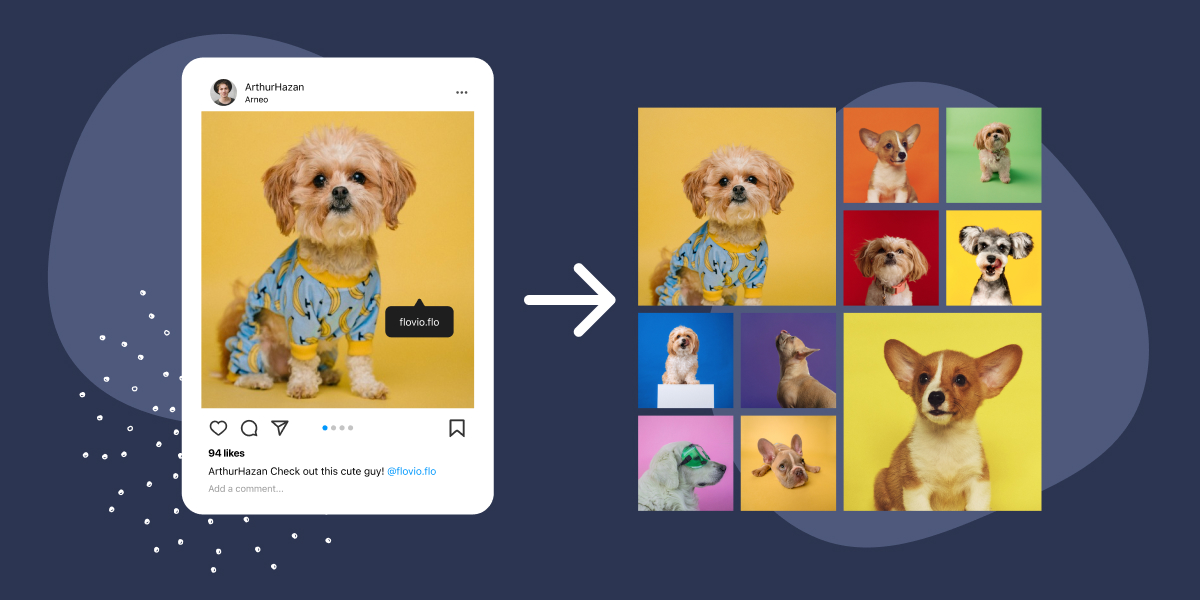¿Has pensado alguna vez en el poder de una simple etiqueta o mención? Estas pequeñas acciones pueden crear una red de conexiones y aumentar la visibilidad de tu perfil.
Las etiquetas y menciones son como conversaciones directas. Tanto si etiquetas a un amigo como a una empresa, es una forma de mostrar agradecimiento. En el caso de las empresas, es una clara señal de que lo que estás haciendo está causando sensación. Así que, ¿por qué no aprovecharlo?
Usar Instagram puede elevar la imagen de tu marca. La gente confía en las opiniones de los demás sobre las marcas. Por eso las empresas incluyen en sus feeds etiquetas con contenido positivo generado por los usuarios. Este contenido puede aumentar tus ventas y generar confianza entre los visitantes.
En este artículo, veremos cómo Spotlight puede ayudarle a mostrar sus feeds etiquetados en su sitio web en un abrir y cerrar de ojos.
Empecemos.
Inspirar confianza y crear comunidad compartiendo historias de clientes a través de publicaciones etiquetadas.
¿Qué es Spotlight?
Imagina un mundo en el que mostrar contenido de Instagram en tu sitio web fuera tan fácil como cortar pan. Eso es exactamente lo que Spotlight pone sobre la mesa. Este plugin es tu mano derecha para comisariar publicaciones e incrustar feeds etiquetados con hashtags o menciones específicas.
Spotlight es una buena solución para integrar el feed de Instagram de tu negocio en tu página web. Puedes elegir entre mostrar tu feed normal o mostrar tu feed de menciones de Instagram. Spotlight tiene varias características destacables:
- Personalización
- Eficacia
- Aumento del compromiso
- Capacidad de respuesta móvil
A través de estas características, usted será capaz de filtrar a través del contenido que le gustaría mostrar con poco esfuerzo. Este plugin puede convertirse en tu herramienta favorita para conservar y mostrar etiquetas y menciones de Instagram.
Ventajas de utilizar Spotlight para incrustar feeds etiquetados
Veamos cómo estas funciones pueden mejorar seriamente su negocio:
Eficacia: ¿Quién tiene tiempo para crear contenidos sin fin? Deja que tus seguidores hablen por ti. Con Spotlight, tu contenido se mantiene fresco y se actualiza en tiempo real, para que los visitantes de tu sitio web vean inmediatamente las últimas publicaciones generadas por los usuarios.
Personalización: Tú tienes el control. Decide qué entradas encajan con el aspecto de tu sitio web. Puedes seleccionarlas manualmente o configurar filtros para eliminar las entradas no deseadas al instante.
Aumento de la participación: Tener tu feed de Instagram en tu página de destino es como una alfombra roja para que los visitantes descubran tu perfil. Más visitantes significa más seguidores y likes. Además, tus seguidores tienen la oportunidad de hacerse famosos en tu página, ¿a quién no le gustaría presumir de ello?
Mobile-Friendly: Tanto si se trata de un gran escritorio o un pequeño teléfono inteligente, este plugin asegura que su feed Instagram se ve muy bien en cualquier dispositivo. Proporciona una experiencia de usuario sin problemas en todo.
En pocas palabras, Spotlight integra a la perfección esas publicaciones etiquetadas de Instagram en tu sitio web. Magia en tiempo real, personalización infinita, control de contenidos y diseño brillante.
Ahora, vamos a sumergirnos en el proceso de instalación del plugin para que puedas incrustar feeds etiquetados tú mismo.
Cómo incrustar tus publicaciones de Instagram etiquetadas con Spotlight
Paso 1: Conecta tu cuenta de Instagram a Spotlight
Lo primero es lo primero: tienes que vincular tu cuenta de Instagram a Spotlight para poder incrustar feeds etiquetados.
Selecciona la opción Avanzado (conectar a través de Facebook). Ten en cuenta que necesitarás una cuenta Instagram Professional (Business o Creator) para poder conectarte correctamente.
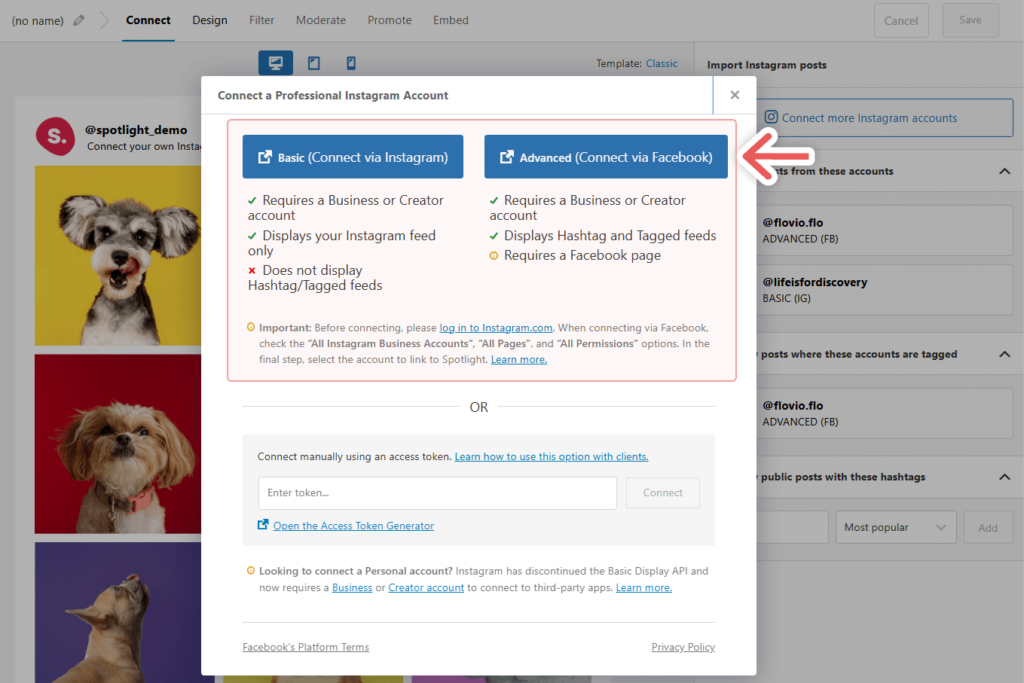
Aunque la cuenta básica puede conectarse a una cuenta Business o Creator, su conexión directa a Spotlight a través de Instagram no admite hashtag ni feeds etiquetados. Por lo tanto, no puede utilizarse en este caso.
Si se conecta en nombre de un cliente utilizando un token de acceso, puede aprender cómo hacerlo aquí.
Una vez que hayas hecho clic en conectar, espera unos segundos a que se cargue tu feed de Instagram en Spotlight.
Paso 2: Importar publicaciones de Instagram etiquetadas
Ahora, pasemos al siguiente paso: importar esas fotos etiquetadas que quieres que aparezcan en tu sitio web.
Suponiendo que quieras mostrar tus fotos etiquetadas, esto es lo que debes hacer: Una vez que se carguen las imágenes, haz clic en Mostrar publicaciones en las que estas cuentas estén etiquetadas y elige el perfil correcto. No olvides anular la selección del perfil en la sección Mostrar publicaciones de estas cuentas; de lo contrario, estarás mostrando también tus propias publicaciones de Instagram.
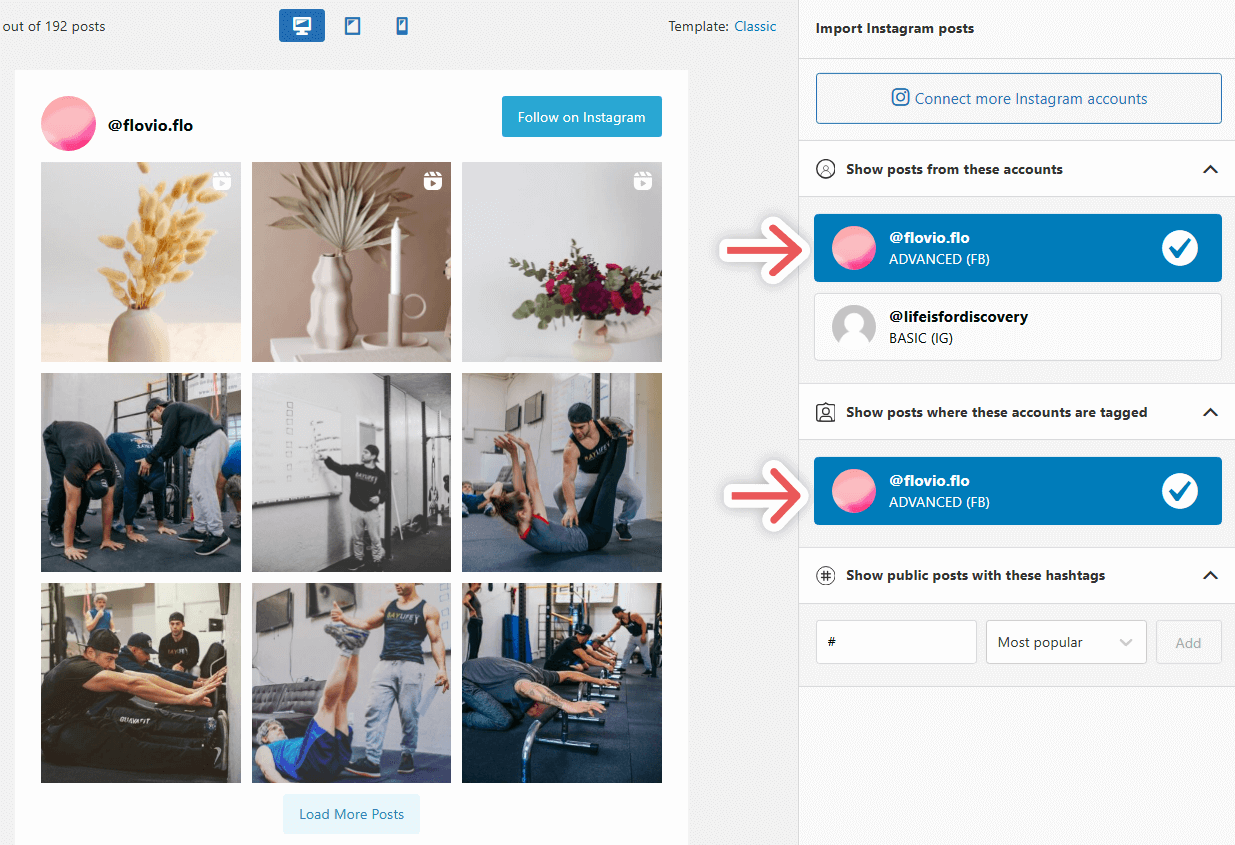
En este punto, deberías tener una cuadrícula con todas tus publicaciones etiquetadas en tu pantalla.
Paso 3: Personaliza la apariencia de tu feed (opcional, pero recomendado)
Una vez que hayas importado tus entradas etiquetadas, es hora de ir a la pestaña Diseño.
Eche un vistazo a los distintos diseños en la pestaña Diseño. Elige el que mejor se adapte a tu estilo. Incluso puedes especificar el número de columnas y entradas que deseas.
Ahora, echa un vistazo a la pestaña Opciones de alimentación. Aquí puedes decidir cómo se ordenan tus publicaciones. ¿Quieres las más atractivas arriba? O tal vez prefieras las últimas publicaciones etiquetadas.
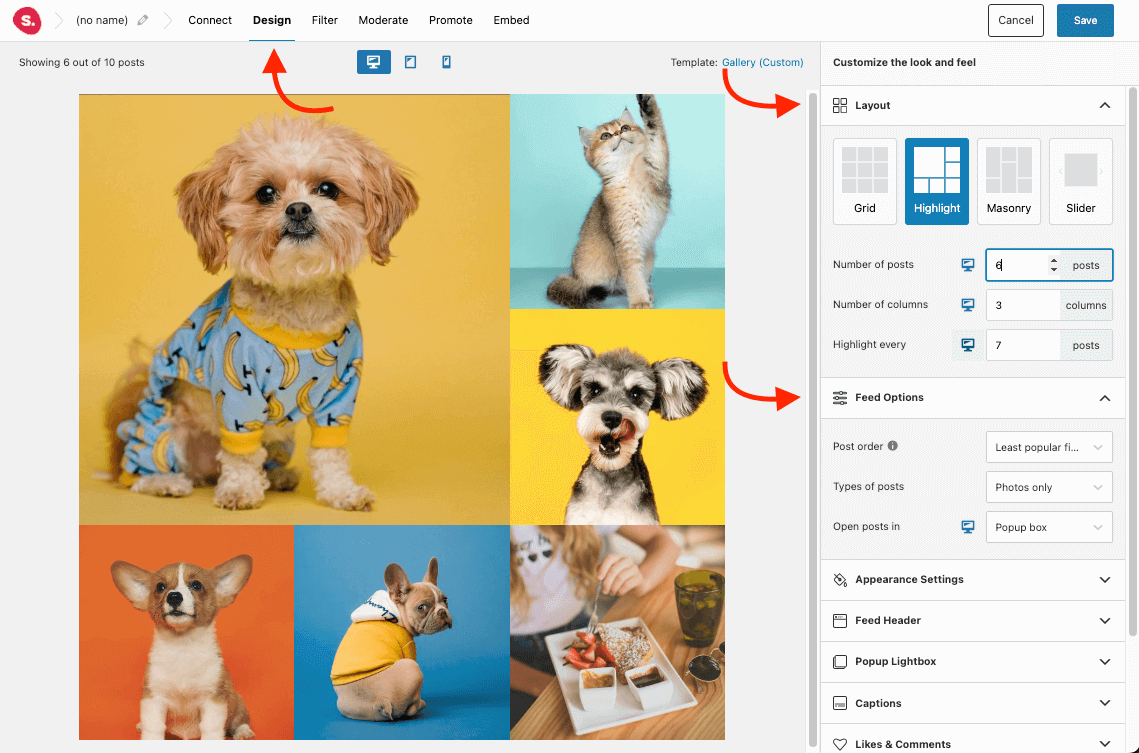
Si te gustan las apariencias, sumérgete en los Ajustes de apariencia. Puedes modificar la anchura, la altura, el relleno y el tamaño del texto de las imágenes. Adapta el color de fondo al estilo de tu marca.
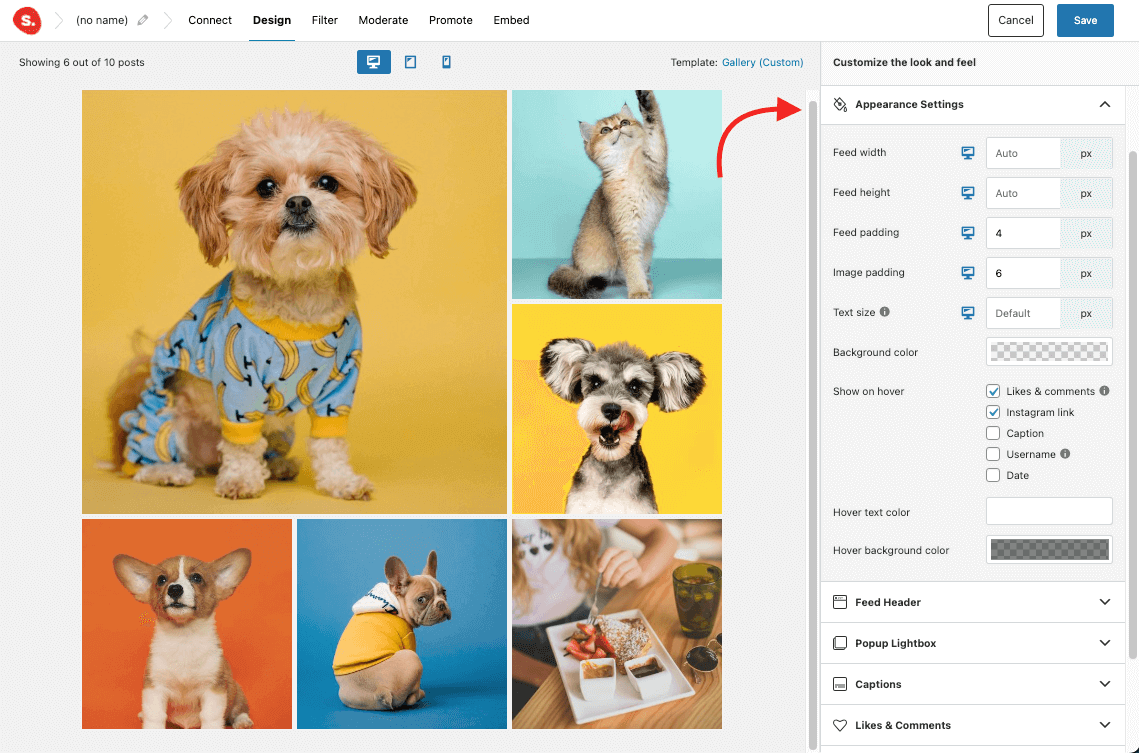
Y aquí viene lo divertido: según el diseño que hayas elegido, puedes mostrar los "me gusta" y los comentarios de Instagram. También puedes personalizar el botón de cargar más. Cambia el texto, juega con el color del texto y ¡haz que ese botón destaque!
Paso 4: Filtra y selecciona las entradas etiquetadas que deseas mostrar
Spotlight facilita el filtrado y la moderación del contenido de tu feed.
Para filtrar hashtags y palabras clave, dirígete a la pestaña de filtros.
En la parte derecha, ve a Filtrado de subtítulos. Puedes introducir las frases que quieres mostrar u ocultar en tu feed. Lo mismo ocurre con los hashtags.
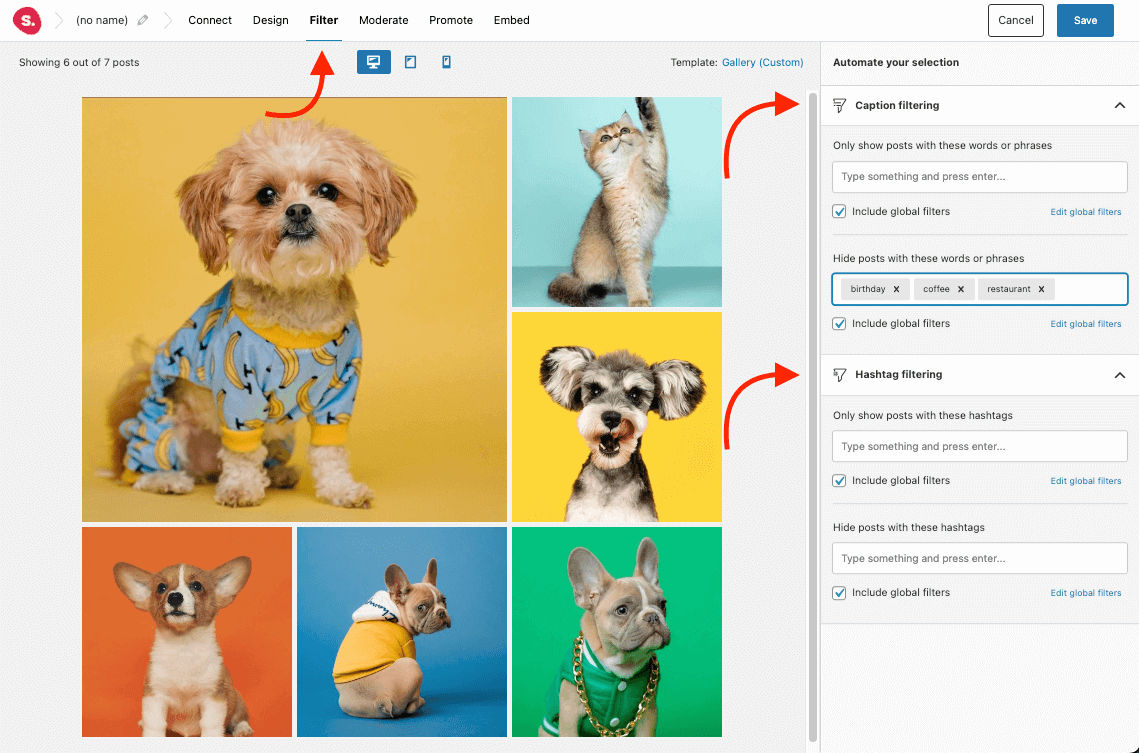
Si prefieres el método manual, ve a la pestaña Moderar. Aquí puedes seleccionar los mensajes que quieras.
Por ejemplo, en la imagen de abajo, las entradas en gris se han ocultado. Para ello, haga clic en Ocultar las entradas seleccionadas y seleccione las entradas que desea desactivar. Alternativamente, puedes decidir mostrar sólo los mensajes que has seleccionado pulsando el botón de abajo.
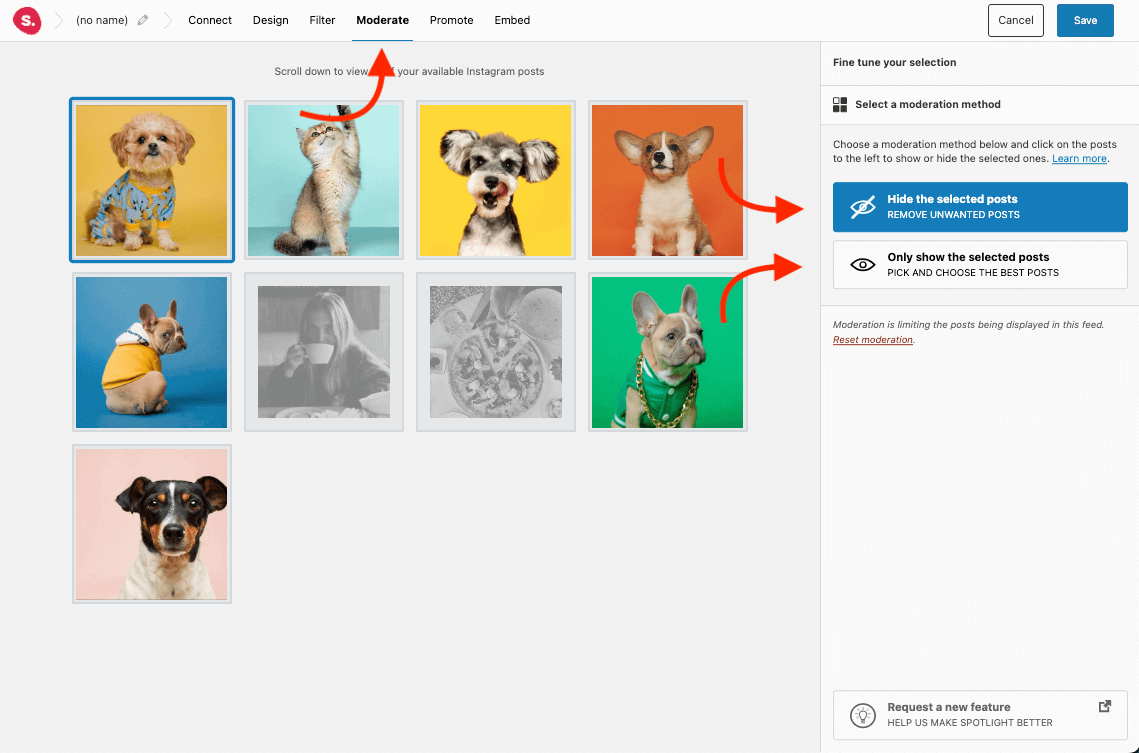
Paso 5: Insertar el feed en su sitio web
Una vez que estés satisfecho, es hora de incrustarlo en tu sitio web. No olvides darle a guardar antes de empezar.
Después de guardarlo, dale un nombre llamativo a tu feed y haz clic en la pestaña incrustar para empezar. Deberías llegar a esta página:
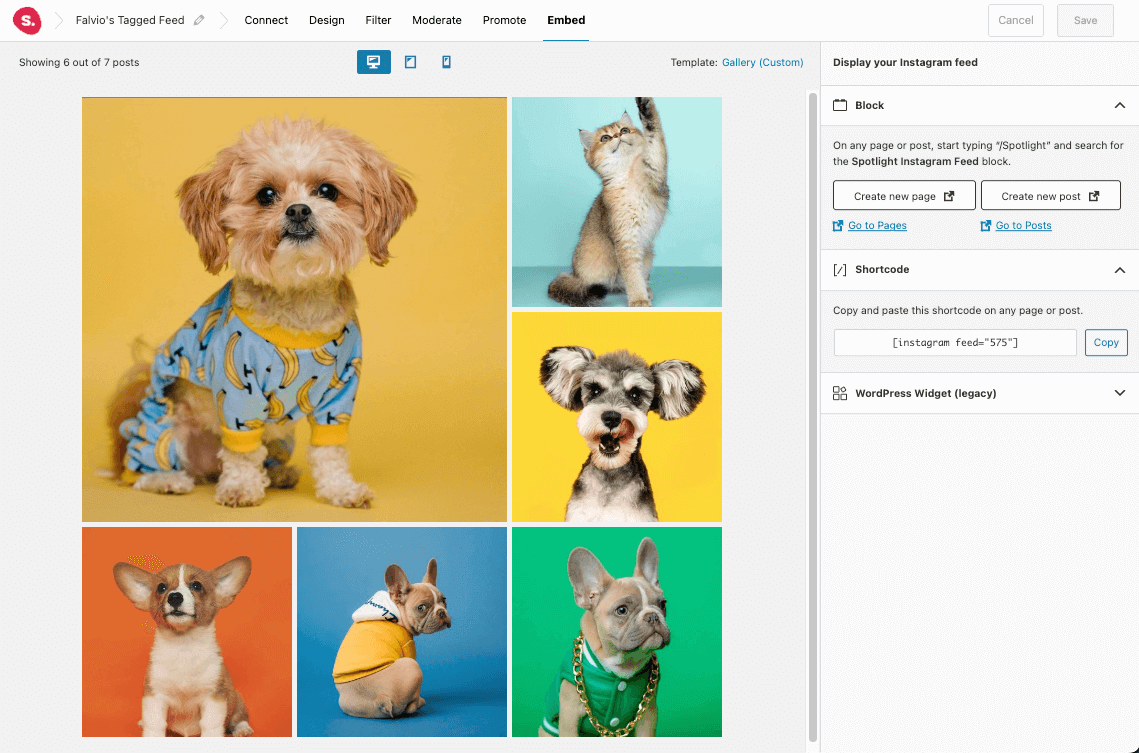
Puedes incrustar feeds etiquetados de tres formas distintas:
Opción 1: Crea una nueva página o publicación. Haz clic en el botón Crear nueva página o Crear nueva publicación y Spotlight configurará tu página, incluido tu feed de Instagram, al instante.
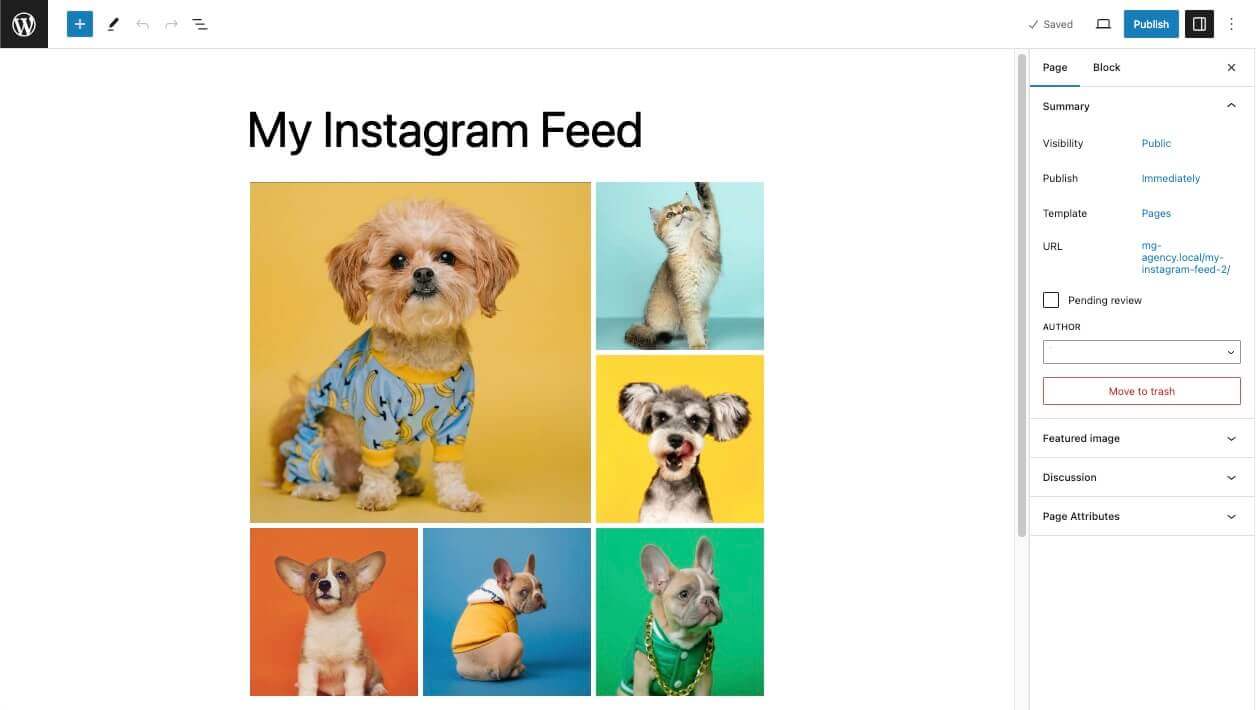
Opción 2: Bloque de WordPress. Incrusta feeds etiquetados en una página existente haciendo clic en el signo más y buscando el bloque 'Spotlight Instagram Feed' para añadirlo a tu página.
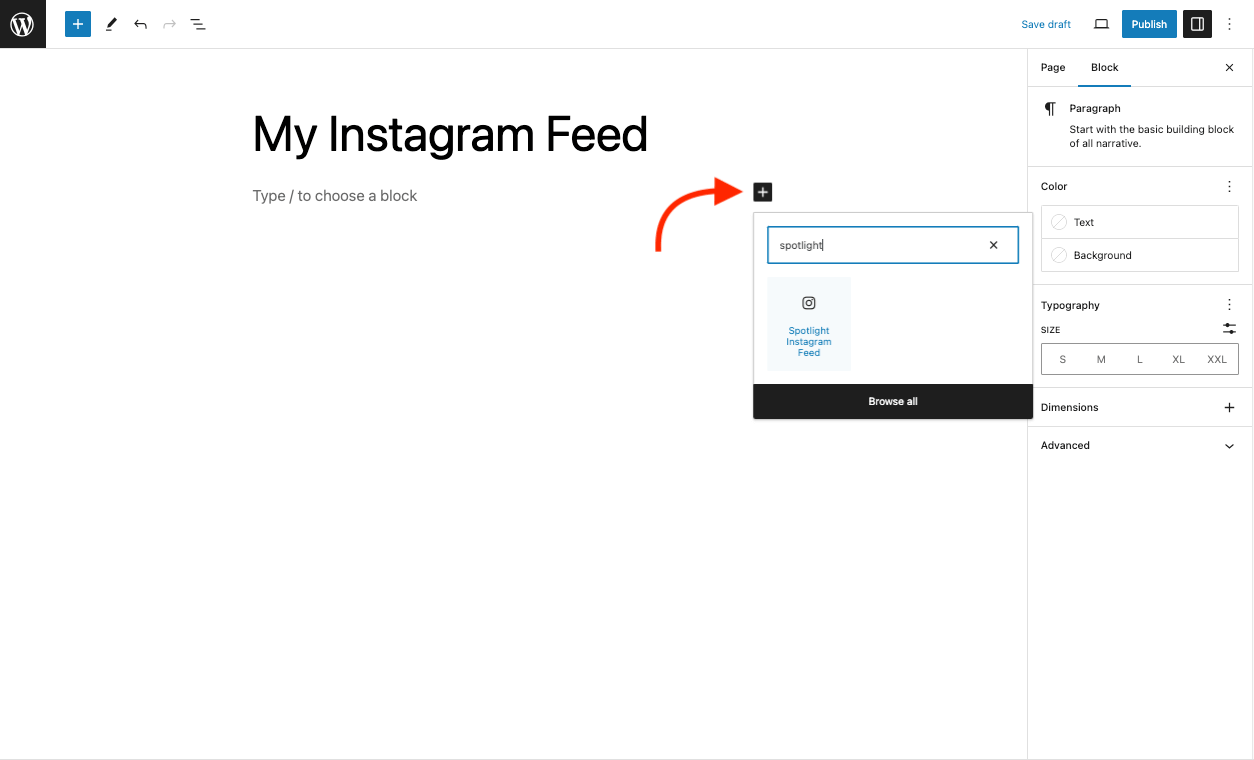
Opción 3: Utiliza un shortcode para incrustar feeds etiquetados. Copia el código corto del editor de feeds y pégalo en un bloque de código corto de tu página o entrada.
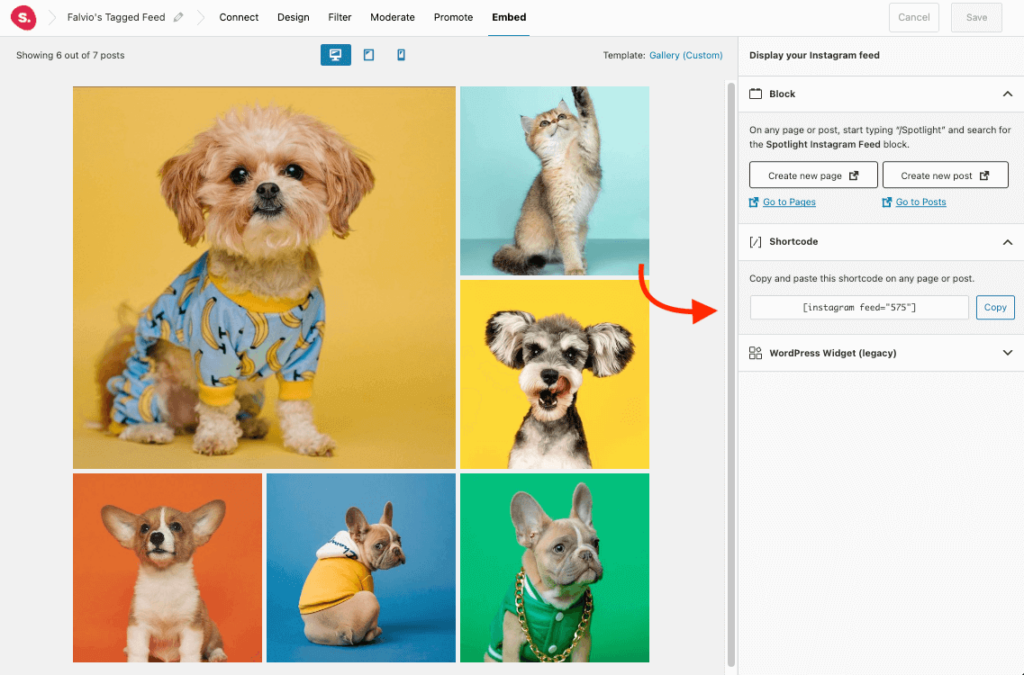
Conclusión
Muy bien, vamos a resumirlo. Spotlight ofrece algunas ventajas interesantes a la hora de mostrar tus publicaciones de Instagram etiquetadas. Puedes darle el estilo que quieras a tu feed, automatizar lo que se muestra utilizando filtros o moderación, y aumentar la participación y la confianza en el sitio web. Además, se adapta perfectamente a cualquier dispositivo.
¿Por qué no pruebas Spotlight y compruebas la diferencia? ¡Es un cambio de juego para su capacidad de incrustar feeds etiquetados de Instagram! Echa un vistazo a los diferentes planes que ofrece Spotlight .